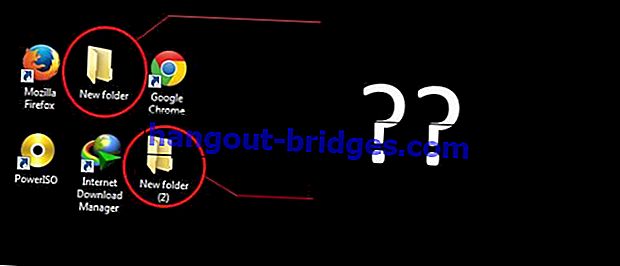追加のアプリケーションをインストールする必要なしに他人のコンピュータを制御する方法
Windowsのリモートデスクトップ機能は、ユーザーが他のコンピューターで発生するすべてのアクティビティを簡単に制御および把握できるようにするために作成されました。使い方?今回はジャカの議論をチェック!
Windowsオペレーティングシステムは、非常に便利なさまざまな機能を提供するオペレーティングシステムの1つで、その1つがリモートデスクトップ機能です。Windowsのリモートデスクトップ機能は、ユーザーが制御されたコンピューター上で発生するすべてのアクティビティを簡単に制御および把握できるようにするために作成されました。
しかし、無知な人々の手に渡るこの機能は、知らないうちにあなたの友人のコンピュータをあなたのコンピュータを介して制御するような多くのいじくりをするために使用することもできます。ブラウザやアプリケーションなどを閉じるだけです。問題は、この機能がどこにあり、どのように使用するかです。今回は、Jakaがリモートデスクトップ接続機能の使用方法について説明します。はい聞いてください!
また読む- 洗練された!Androidを使用して自宅のPCを制御する
- Androidスマートフォンを使用してコンピューターをリモートする方法
- Chromeリモートデスクトップを使用してAndroid経由でコンピューターにアクセスする
追加のアプリケーションをインストールする必要なしに他人のコンピュータを制御する方法
- まず、スタートメニューにアクセスして、友達のコンピュータのコントロールパネルを探します。

- コントロールパネルから、まず[ システム]セクションを選択して、友達のコンピューターシステムに関する情報を含む[システム]ページにアクセスします。

- 次に、[ システムの詳細設定]、[ リモート ]タブの順に選択します。または、[ リモート設定]を選択して、[リモート]タブに直接アクセスできます。

この[リモート]タブで、[ リモートデスクトップ]セクションを確認します。[ このコンピューターへのリモート接続で別のコンピューターからコンピューターへのリモートアクセスを拒否しない]と[このコンピューターへのリモート接続を許可してコンピューターへのリモートアクセスを許可する]の 2つの選択肢があります。以下のオプションを確認することを忘れないでください。
その場合は、コンピューターで同じことを行ってください。
次に、すべての設定が完了したら、[スタート]メニューを再度開き、リモートデスクトップ接続を探して、友人のコンピューターからコンピューターのIPアドレスを入力します。

コンピュータのIPがわからない場合は、CMDでipconfigコマンドを使用してください。
接続プロセスが完了し、友達のコンピューターで遊ぶ準備ができるまでしばらく待ちます。友達のブラウザをオフにしたり、コピーするファイルやフォルダにアクセスしたりできます。
それが、TeamVieverなどのアプリケーションをインストールする必要なく、非常に簡単に、そしてもちろん他の人のコンピュータにあなたのコンピュータからアクセスする方法でした。、うまくいけば便利で幸運です。この方法を使用して成功するためには、同じネットワークに接続していることを確認してください。